Đây là bài viết hướng dẫn tạo hiệu ứng hiển thị chữ ở phần bong bóng nói của nhân vật trong Scratch giống như từng chữ cái đang được gõ từ bàn phím.
Hiệu ứng mẫu
Link project: https://scratch.mit.edu/projects/413283186/
Hướng dẫn thực hiện
Tạo Function “Gõ chữ”
- Funcion “Gõ chữ” với parameter đưa vào là string là câu nói mà ta muốn có hiệu ứng khi xuất hiện.
Định nghĩa cho function “Gõ chữ”
- Bản chất của hiệu ứng này chính là ta sẽ cho từng chữ cái hiển thị lên màn hình.
- Chúng ta sẽ tạo 2 biến:
- position: Lưu số thứ tự của ký tự đó trong câu (Ví dụ: Trong câu “Hello Scratcher” thì chữ o có thứ tự là 5)
- sentence: Lưu câu đang cần hiển thị lên màn hình
- Với 2 biến này, chúng ta sẽ tạo ra một vòng lặp, số lần lặp chính bằng tổng số kí tự có trong string. (repeat length of string times)
- Mỗi vòng lặp, chữ cái ở vị trí position tương ứng sẽ được thêm vào sentence, hiển thị sentence đó lên màn hình, đợi 1 khoảng thời gian và tiếp tục vòng lặp tiếp theo để thêm chữ cái ở vị trí thứ tự + 1.
Ví dụ giải thích: Với chữ “Hello” ta sẽ có 5 lần lặp
- Lần lặp thứ 1: position = 1; join: sentence = ” ” + Chữ cái ở vị trí thứ 1 của chữ “ Hello” là “H” -> hiển thị chữ “H”
- Lần lặp thứ 2: position = 2; join: sentence = “H” + Chữ cái ở vị trí thứ 2 của chữ “ Hello” là “e” -> hiển thị chữ “He”
- Lần lặp thứ 3: position = 3; join: sentence = “He” + Chữ cái ở vị trí thứ 3 của chữ “ Hello” là “l” -> hiển thị chữ “Hel”
- Lần lặp thứ 4: position = 4; join: sentence = “Hel” + Chữ cái ở vị trí thứ 4 của chữ “ Hello” là “l” -> hiển thị chữ “Hell”
- Lần lặp thứ 5: position = 5; join: sentence = “Hell” + Chữ cái ở vị trí thứ 5 của chữ “ Hello” là “o” -> hiển thị chữ “Hello”
Nâng cấp cho function “Gõ chữ”
- Thêm âm thanh gõ bàn phím khi từng chữ cái hiển thị.
- Thêm hiệu ứng màu sắc cho chữ
Xem thêm các dự án Scartch khác tại đây!
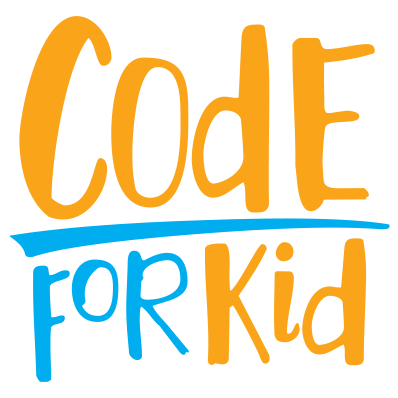


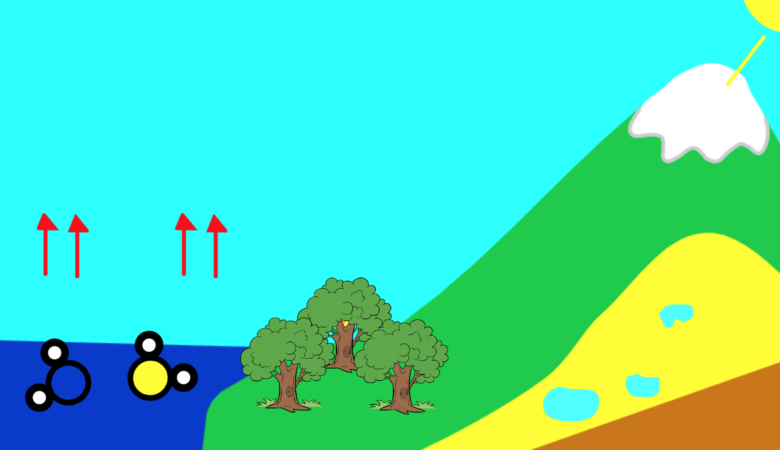
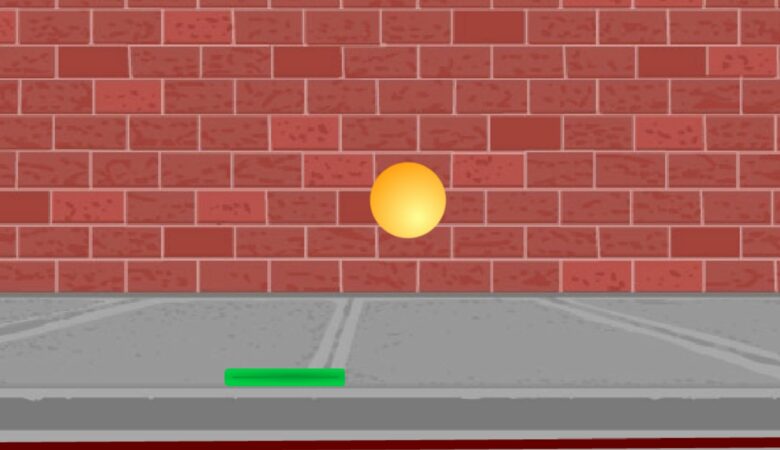
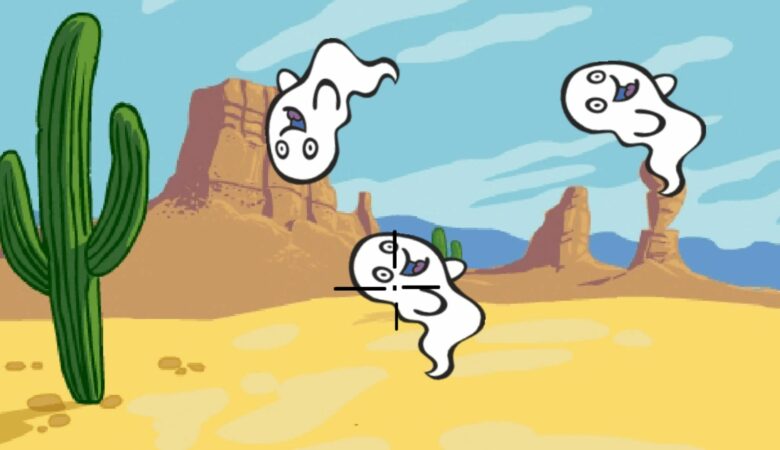





Trả lời